ابدأ مع JMeter لاختبار الأداء لموقعك على الويب
نشرت: 2022-05-10مواقع الويب البطيئة وذات الأداء المنخفض لن تجذب أبدًا الجمهور. علاوة على ذلك ، على الرغم من أن موقع الويب الخاص بك قد يعمل بسرعة البرق أثناء الاختبار ، هل تعرف كيف سيكون أدائه عندما يكون هناك زيادة مفاجئة في حركة المرور؟ أو إذا كان عملك قد شهد طفرة في النمو تتطلب عمليات تكامل ووظائف إضافية؟
ما تبحث عنه هو طريقة لاختبار أداء موقع الويب الخاص بك في سيناريوهات مختلفة. وهنا يأتي دور اختبار الأداء. الهدف الرئيسي من اختبار الأداء هو التأكد من أن أداء موقع الويب كما هو متوقع قبل طرحه في السوق. يساعد في اختبار السرعة والموثوقية ووقت الاستجابة واستخدام الموارد. أداة مفتوحة المصدر رائعة لجميع اختبارات الأداء هي JMeter. ألق نظرة أعمق على JMeter واكتشف كيف يمكنك تنفيذ اختبار في هذه المقالة.
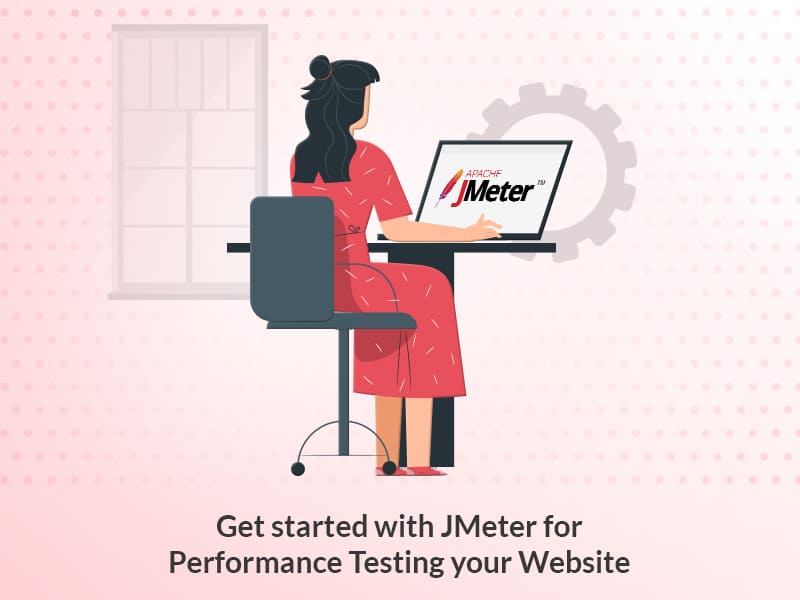
لماذا اختبار الأداء
الهدف من اختبار الأداء ليس العثور على الأخطاء ولكن القضاء على مواطن الخلل في الأداء. بدون إجراء اختبار شامل للأداء ، قد يعاني موقع الويب من مشكلات مثل التشغيل البطيء بينما يستخدمه العديد من المستخدمين في وقت واحد ، أو ضعف قابلية الاستخدام. أحد أهم أسباب اختبار الأداء هو تجنب فترات التوقف عن العمل.
هل تعلم أن حوالي 59٪ من شركات الثروة الخمسمائة تمر بحوالي 1.6 ساعة من التعطل كل أسبوع؟ لقد كلف التوقف لمدة 5 دقائق في عام 2013 موقع Google.com مبلغًا ضخمًا قدره 545000 دولار! كلف انقطاع خدمة الويب غير المتوقع أمازون خسارة 1100 دولار في الثانية. مصدر.
يمكن تجنب كل هذا إذا كان اختبار الأداء يمكن أن يحاكي الحمل الثقيل على الخوادم ، ويمكنه إجراء اختبار وظيفي واختبار التطبيق واختبار البروتوكول.
اختبار الأداء باستخدام JMeter
تطبيق Apache JMeter هو برنامج مفتوح المصدر ، وهو تطبيق يعتمد فقط على Java ، مصمم لاختبار التحميل أو اختبار الأداء. تم تصميمه لأول مرة بواسطة Stefano Mazzocchi من مؤسسة Apache Software Foundation. يمكن لـ JMeter محاكاة حمل ثقيل على الخادم عن طريق إنشاء عدد كبير من المستخدمين المتزامنين الظاهري لخادم الويب.
كيف يقوم JMeter بإجراء الاختبار
يقوم JMeter بإنشاء طلب وإرساله إلى الخادم. بمجرد أن يتلقى طلب الخادم ، فإنه يجمعها ويصور تلك التفاصيل في مخطط أو رسم بياني. بعد ذلك ، يقوم بمعالجة طلب الخادم وأخيراً ينشئ نتيجة الاختبار بتنسيقات متعددة مثل text و XML و JSON. من البيانات التي تم جمعها ، يمكن للمستخدمين مراقبة سلوك التطبيق واختناقات الأداء ، مما يوفر نظرة ثاقبة حول المكان الذي يحتاج فيه التطبيق إلى التحسينات.
لماذا JMeter
- المصدر المفتوح - JMeter هو برنامج مفتوح المصدر ويمكن تنزيله مجانًا
- منصة مستقلة - تم تطوير JMeter في Java ، وهي لغة البرمجة الأكثر شعبية في العالم. لذلك ، يمكن تشغيله على أي نظام تشغيل.
- دعم متعدد البروتوكولات - لا يدعم JMeter اختبار تطبيقات الويب فحسب ، بل يقوم أيضًا بتقييم أداء خادم قاعدة البيانات. يدعم JMeter جميع البروتوكولات الأساسية مثل HTTP و JDBC و LDAP و SOAP و JMS و FTP.
- سهل الاستخدام - يحتوي JMeter على واجهة مستخدم رسومية شاملة ، مما يساعد على إنشاء خطط اختبار وتكوين العناصر. من السهل أيضًا إضافة العناصر. عليك فقط النقر بزر الماوس الأيمن على خطة الاختبار وإضافة ما تريد القيام به.
عناصر JMeter
- مجموعة الخيوط - مجموعة الخيط هي مجموعة من الخيوط. يمثل كل موضوع مستخدمًا واحدًا باستخدام AUT. يقوم كل مؤشر ترابط بتقليد طلب مستخدم حقيقي واحد إلى الخادم.
- Samplers - يدعم JMeter اختبار HTTP و FTP و JDBC والعديد من البروتوكولات. مجموعات الخيط محاكاة طلبات المستخدم إلى الخادم. تساعد مجموعة Thread Group على معرفة نوع الطلبات (HTTP ، FTP وما إلى ذلك) التي تحتاج إلى إجرائها.
- المستمعون - يسهل المستمعون المشاهدين على عرض نتائج العينات في شكل جداول أو رسوم بيانية أو أشجار أو نص بسيط في بعض ملفات السجل.
- التوصيف - تُستخدم عناصر التوصيف في JMeter لتوصيف أو تعديل طلبات أخذ العينات التي تم إجراؤها على وحدة الخدمة.
كيفية تركيب jmeter
هناك شرط أساسي واحد فقط لتنزيل JMeter وتثبيته: تثبيت Java في نظامك.

- قم بتنزيل JMeter وتثبيته من هنا - https://jmeter.apache.org/download_jmeter.cgi
- لتشغيل JMeter: مجلد Apache jmeter> مجلد bin> انقر فوق jmeter.bat
قم بإنشاء خطة اختبار
الخطوة 1: أضف مجموعة سلاسل محادثات
انتقل إلى الإضافة ، ثم سلاسل الرسائل (المستخدمون) وحدد مستخدمو سلسلة الرسائل.
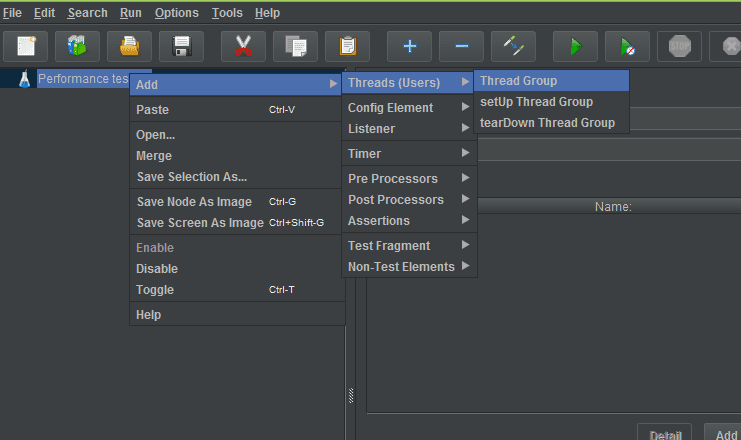
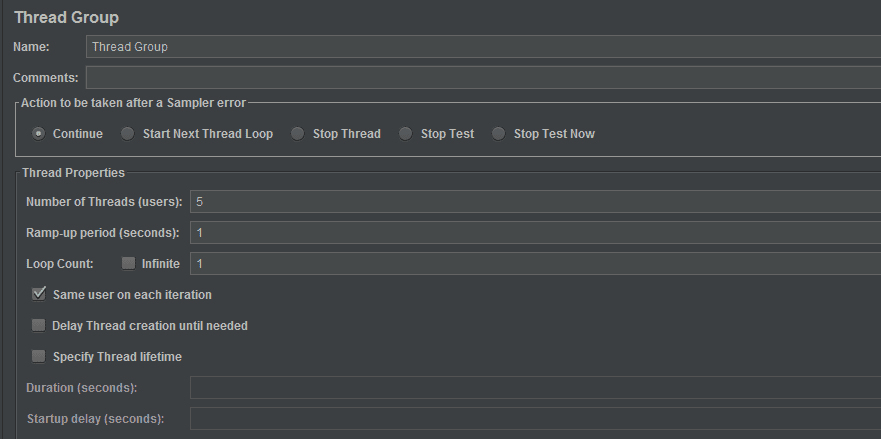
خيارات
أ. الإجراء الواجب اتخاذه بعد حدوث خطأ
ب. عدد الخيوط - عدد المستخدمين
ج- فترة التكثيف بالثواني - الفجوة الزمنية بين ضربات المستخدمين
د. العد الحلقي - كم مرة سيتم تشغيل الاختبار لعدد من المستخدمين
الخطوة 2: أضف طلب HTTP
انقر بزر الماوس الأيمن فوق مجموعة سلاسل الرسائل ، وأضف عينة وانقر فوق طلب Http.
خيارات
أ. أضف "اسم الخادم"
ب. لا تعطي http أو HTTPS لأن هذه بروتوكولات تأتي في المربع الآخر وسيتم أخذها تلقائيًا في حالة طلب http.
ج. مربع حوار المسار ← إضافة شرطة مائلة للأمام.
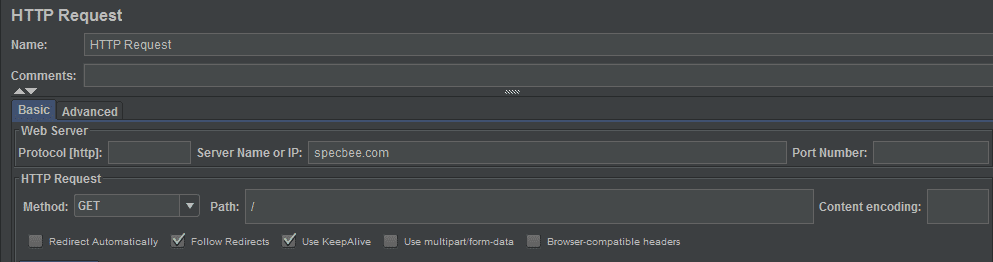
الخطوة 3: إضافة مستمع
انقر بزر الماوس الأيمن فوق مجموعة سلاسل الرسائل ، وأضف مستمعًا وانقر فوق عرض النتيجة في الجدول.

الخطوة 4: إجراء الاختبار
احفظ الاختبار وانقر على زر السهم الأخضر.
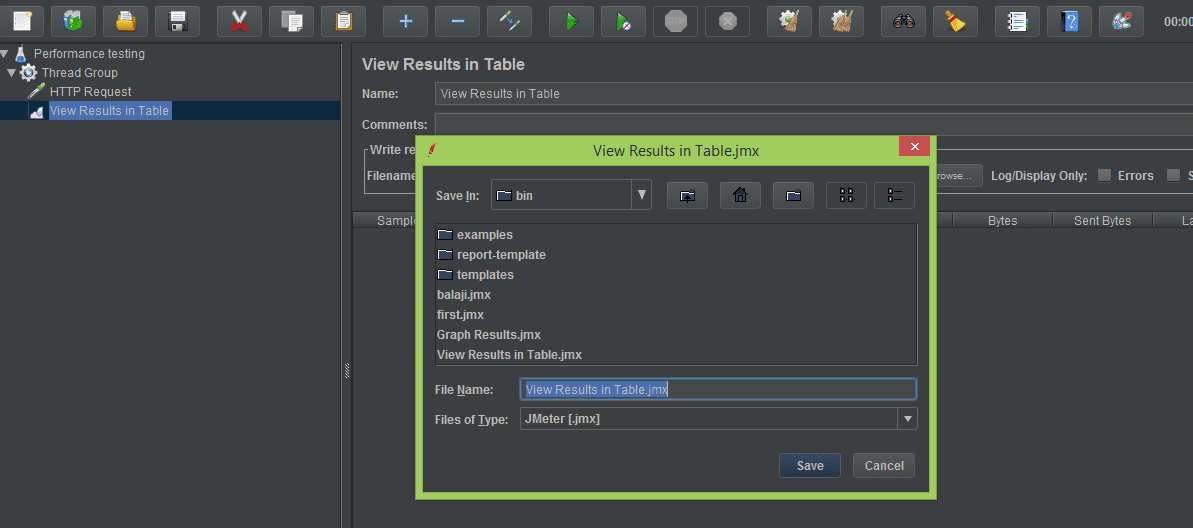
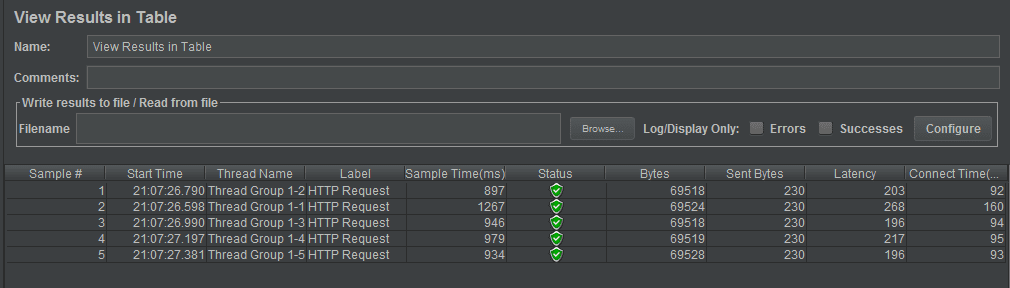
حان الوقت لتحليل النتيجة
- رقم العينة - لا. من المواضيع أو المستخدمين. سيذكر في التقرير أن "هذه هي العينة رقم 1" ، مما يعني أنها الخيط 1 ، ثم الخيط رقم 2 وهكذا.
- وقت البدء - وقت البدء لكل موضوع أو مستخدم
- اسم الموضوع - اسم الموضوع هو في الأساس اسم مجموعة الموضوع هنا. في اسم مجموعة الموضوع ، لدينا هذا الرقم 1-1 ، 1-2 ... لذا فإن هذا الرقم الأول يعني التكرار الأول مع المستخدم الأول ، والتكرار الأول مع المستخدم الثاني وما إلى ذلك.
- التسمية - التسمية هي عينتك أو اسم الطلب.
- وقت العينة - ما مقدار الوقت الذي استغرقته هذه العينة (التسمية) من حيث am / s.
- الحالة - حالة الطلب.
- بايت - البايت المتلقاة
- البايت المرسلة - البايت التي تم إرسالها
- الكمون - طلب وقت من المستخدم / المتصفح ووقت الاستجابة. الاستجابة من حيث الطلب الذي تم نقله من الخادم إلى العميل / المتصفح والذي لا يتضمن وقت معالجة الخادم. (وقت الطلب والرد فقط)
- وقت الاتصال - وقت الاتصال هو المدة التي يستغرقها تطبيقك للاتصال بالخادم بالمللي ثانية.
من المهم معرفة أن زمن الوصول ووقت الاتصال يجب أن يكون دائمًا منخفضًا. يشير وقت الاتصال أو التأخير الأعلى إلى وجود مشكلة في أداء موقع الويب.
